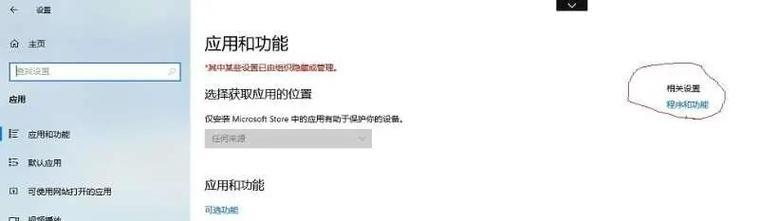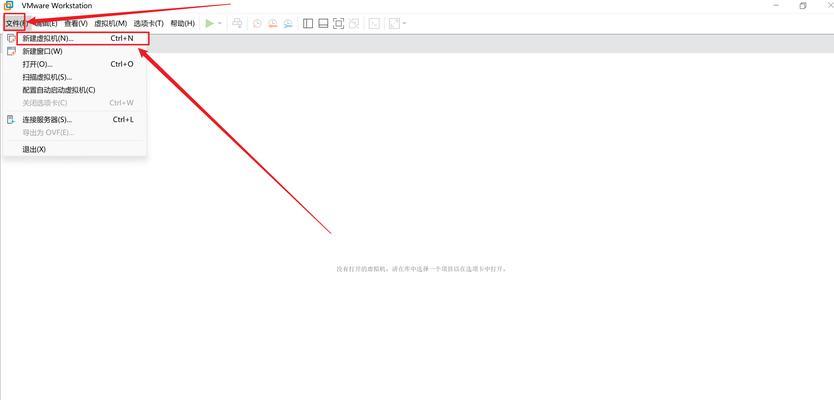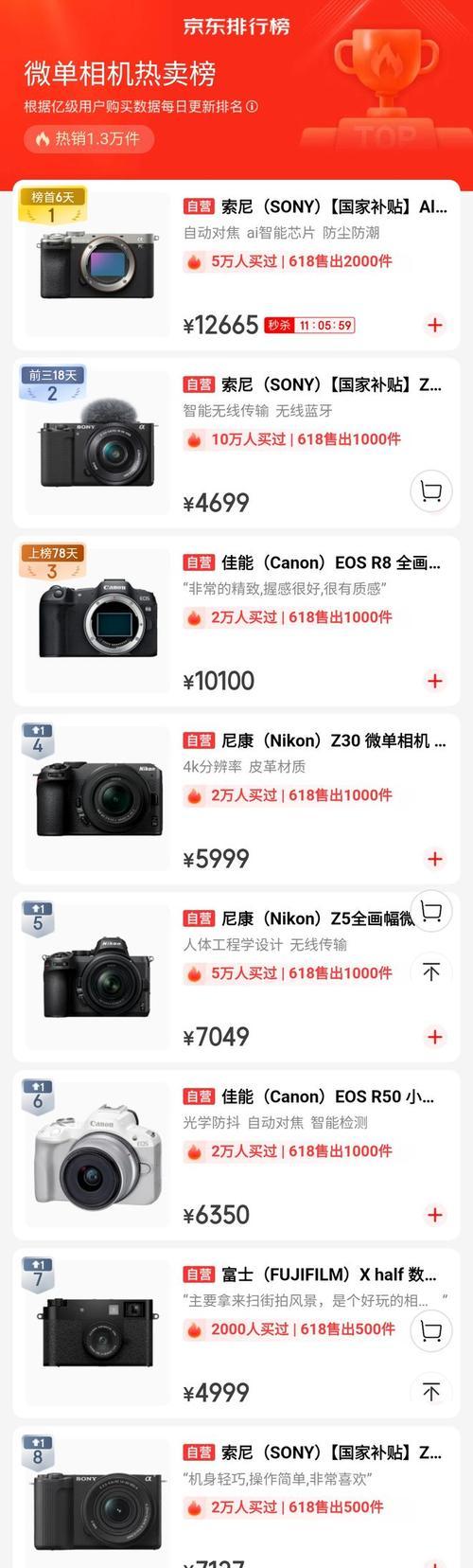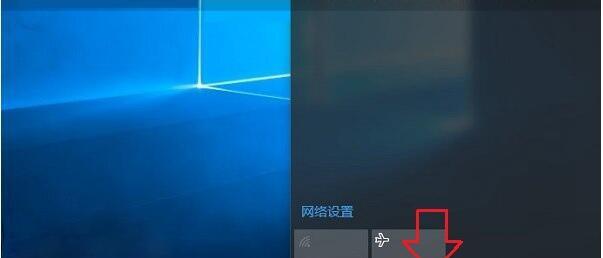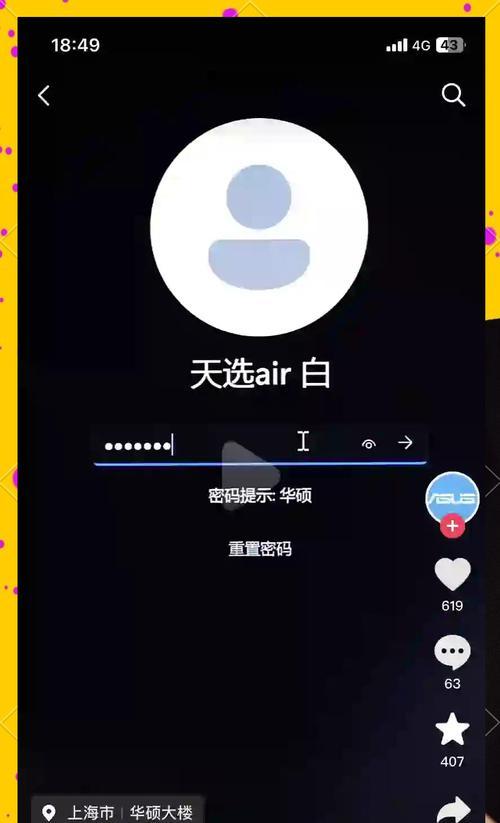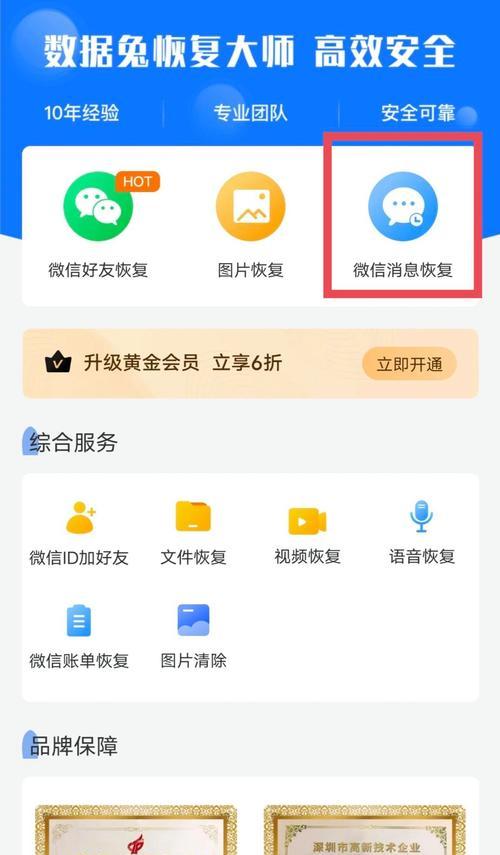在计算机应用领域,虚拟系统已经成为一个非常重要的技术。通过虚拟系统,我们可以在一台计算机上同时运行多个操作系统,从而方便地进行软件测试、开发环境搭建等工作。本文将详细介绍如何在Win10上安装虚拟系统,并帮助读者轻松掌握相关技能。
1.确定虚拟机软件——VMware或VirtualBox
在安装虚拟系统之前,首先需要确定使用哪款虚拟机软件。目前比较常用的有VMware和VirtualBox两款,本文将以VMware为例进行讲解。
2.下载并安装VMware虚拟机软件
打开浏览器,进入VMware官方网站,下载最新版本的VMware软件。下载完成后,双击安装程序并按照提示完成安装过程。
3.创建新的虚拟机
打开VMware软件后,点击“新建虚拟机”按钮,进入创建新虚拟机向导。按照指引选择操作系统类型、版本以及虚拟机配置等信息,并设置虚拟机的磁盘容量。
4.安装操作系统镜像
在创建虚拟机后,需要为虚拟机安装操作系统。点击虚拟机列表中的虚拟机名称,然后点击“开启此虚拟机”按钮。接下来,选择安装操作系统的方式,可以选择从光驱、ISO文件或网络安装。
5.安装和配置操作系统
在安装操作系统过程中,按照提示进行相应的操作,包括选择语言、键盘布局、分区以及创建用户账户等。根据实际需求进行配置,并等待操作系统安装完成。
6.配置虚拟机网络连接
在虚拟机安装完成后,需要进行网络连接的配置。根据实际需求选择桥接模式、NAT模式或者仅主机模式,并设置相应的IP地址、子网掩码和网关等参数。
7.安装虚拟机工具
为了提高虚拟机的性能和功能,我们需要安装虚拟机工具。在VMware软件中,点击“安装VMwareTools”按钮,然后按照提示进行安装。
8.设置共享文件夹
虚拟机与宿主机之间可以通过共享文件夹进行文件传输。在VMware软件中,点击虚拟机菜单栏中的“虚拟机”选项,选择“设置”并打开“共享文件夹”选项卡,设置共享文件夹的路径和访问权限。
9.配置虚拟机硬件
在创建虚拟机后,我们还可以根据实际需求对虚拟机的硬件进行配置。点击虚拟机菜单栏中的“虚拟机”选项,选择“设置”并打开“硬件”选项卡,可以对CPU、内存、硬盘等进行调整。
10.备份和恢复虚拟机
为了保证数据的安全性,我们需要定期备份虚拟机。在VMware软件中,点击虚拟机菜单栏中的“虚拟机”选项,选择“管理”并打开“克隆”选项卡,可以创建虚拟机的完整备份。
11.更新和升级虚拟机软件
为了获得更好的体验和性能,我们需要定期更新和升级虚拟机软件。在VMware软件中,点击“帮助”菜单,选择“检查更新”并按照提示进行更新操作。
12.解决常见问题和故障
在使用虚拟系统过程中,可能会遇到一些常见问题和故障。在这种情况下,可以通过查阅相关文档或者搜索解决方案来解决。
13.虚拟系统的应用场景
虚拟系统广泛应用于软件测试、开发环境搭建、教育培训等领域。通过虚拟系统,可以提高工作效率,降低硬件成本,实现多操作系统的协同运行。
14.虚拟系统的发展趋势
随着云计算和大数据技术的快速发展,虚拟系统的应用前景非常广阔。未来虚拟系统将更加智能化、高效化,提供更好的用户体验和服务。
15.
通过本文的介绍,我们了解了使用Win10的虚拟系统安装教程,掌握了安装虚拟机软件、创建虚拟机、安装操作系统等关键步骤。希望读者能够通过实践运用这些知识,灵活利用虚拟系统来提高工作效率和学习效果。